Sobre redundância e balanceamento de carga
Com o plano Ultimate do CAMServer,Muito fácil em um ambiente localA redundância e o balanceamento de carga do servidor Web e do servidor de vídeo podem ser executados. Isso permite que os serviços continuem mesmo se um servidor ficar inativo e, mesmo quando usado por um grande número de usuários, é possível distribuir o processamento e fornecer serviços sem degradar o desempenho.
configuração distribuída CAMServer No entanto, a comunicação em tempo real é possível. por exemplo,CAMServer1 Um cliente conectado aCAMServer2 Você pode conversar ou realizar uma webconferência com outro Cliente conectado ao . O balanceamento de carga do servidor de vídeo é realizado com base no número de reuniões ativas e no número de usuários participantes.
O número de webconferências simultâneas é simplesmenteCAMServerIsto não pode ser alcançado simplesmente aumentando o número de nós. Também é necessário considerar a configuração da rede para que todas as reuniões não sejam retransmitidas pela mesma VPN ou roteador central.
Configuração de redundância/distribuição de carga
Você pode configurar o ambiente ideal de acordo com o nível de solicitação e custo da sua empresa.
Configuração inicial pequena
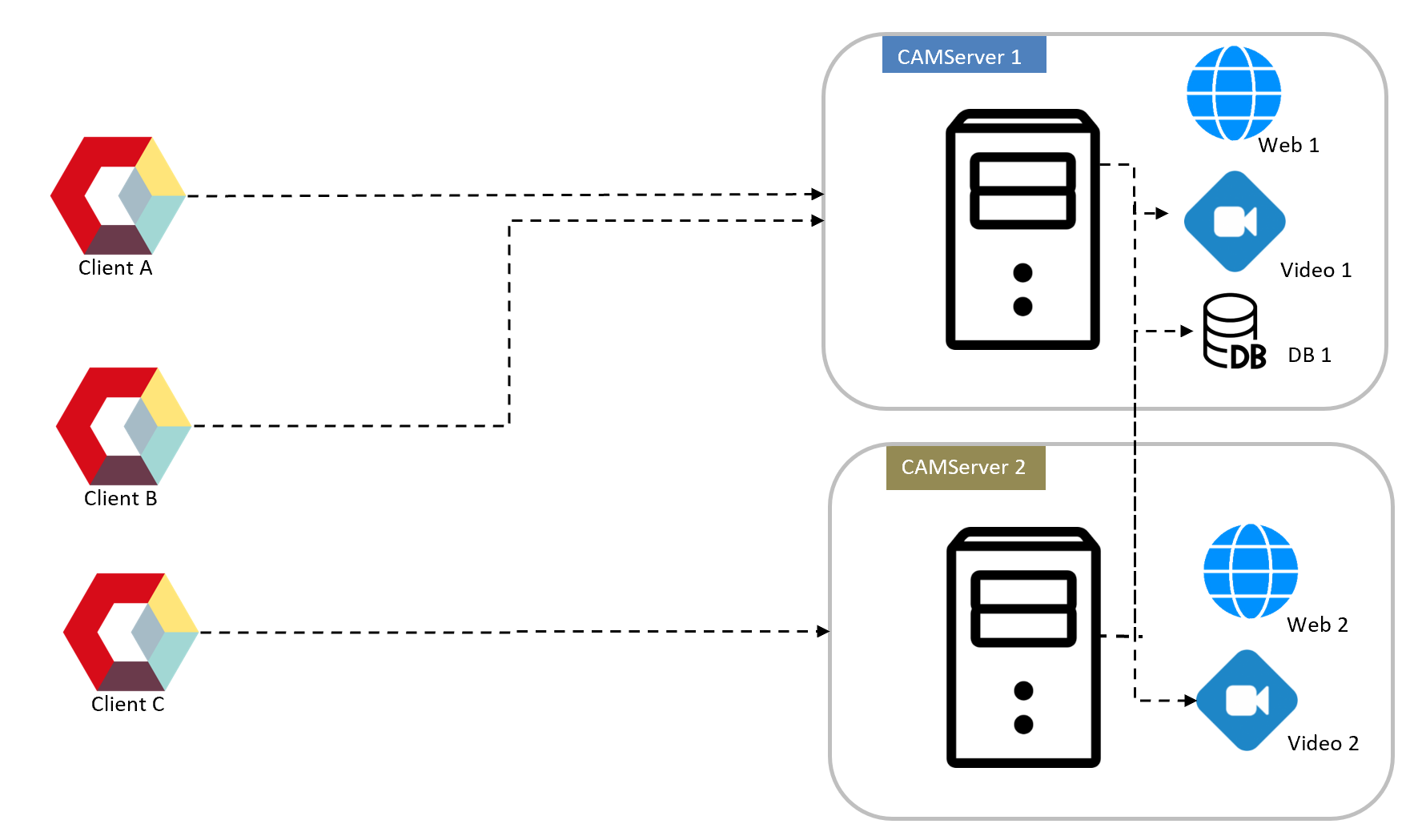
- Armazenar:Coloque DB/File no lado CAMServer1 e referencie-o também no CAMServer2. Mesmo neste caso, todos os utilizadores podem partilhar dados em tempo real.
- cópia de segurança: Os dados do banco de dados/arquivo precisam ser copiados no CAMServer2 todos os dias.
- Distribuição de carga: A distribuição de carga é possível dividindo o CAMServer acessado por departamento (ou tornando-o um sistema standby).
- disponibilidade: Quando ocorre uma falha,Versão do aplicativo da web Se você usar
cam.clusterHostsdetecção e failover automático. Em caso de falha no discocópia de segurançafoi feitoDados garantidos até o dia anterior. - custo:A configuração mais barata. Você pode começar com uma configuração de unidade única e aumentar de acordo com a carga.
Configuração de armazenamento externo (NAS)
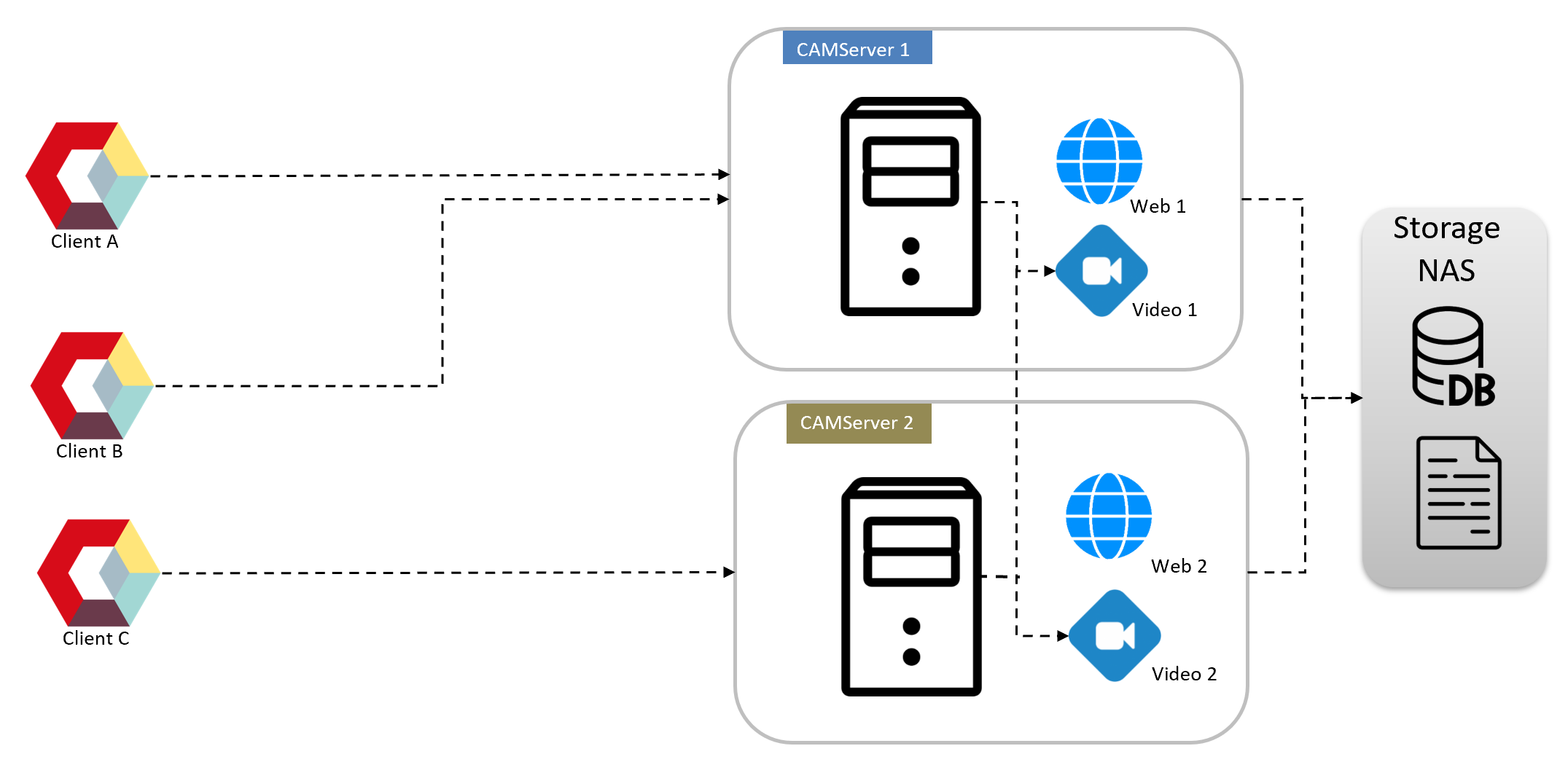
- Armazenar: Coloque o banco de dados/arquivo em um NAS de armazenamento externo altamente durável em uma configuração RAID e consulte CAMServer1 e CAMServer2.
- cópia de segurança: Mesmo com uma configuração RAID, é necessário fazer backup dos dados do banco de dados/arquivos todos os dias para compensar falhas na fonte de alimentação/caixa e falhas humanas.
- Distribuição de carga: Igual à configuração inicial pequena.
- disponibilidade: Igual à configuração inicial pequena.
- custo: Configuração relativamente barata.
Configuração de armazenamento externo redundante
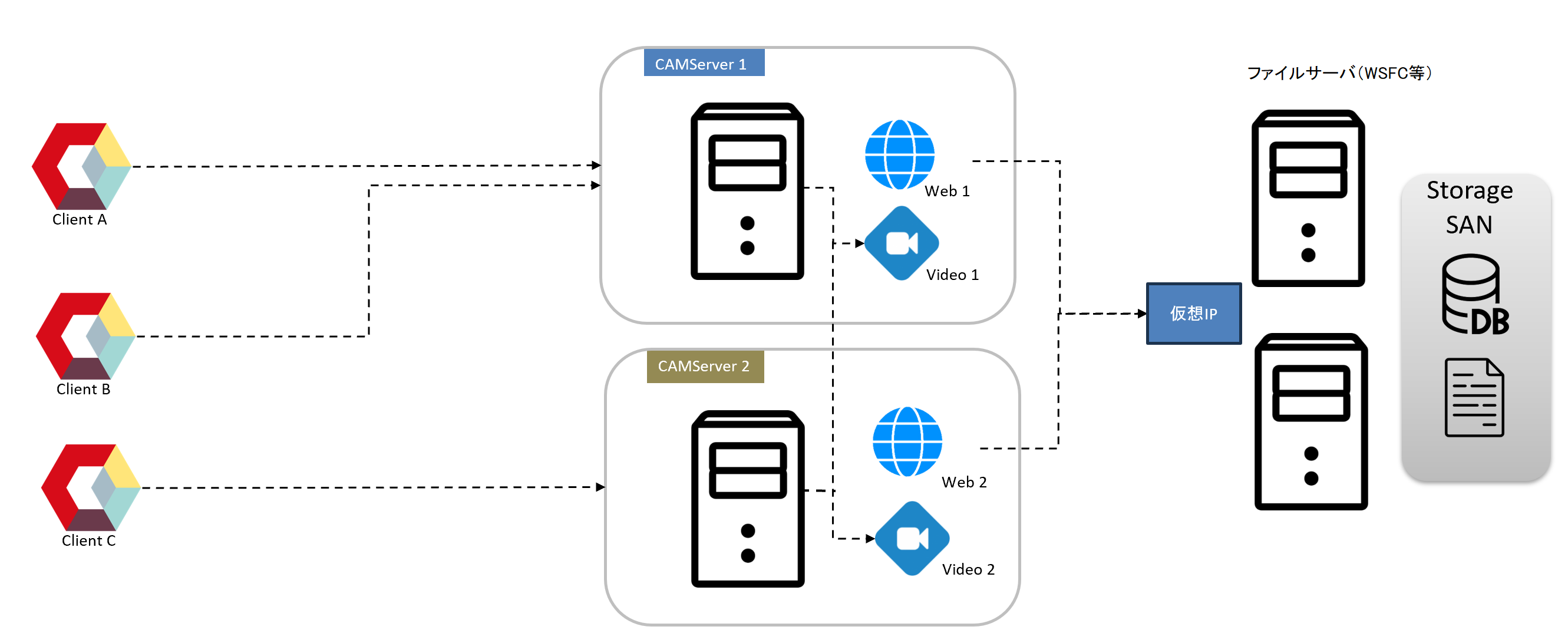
- Armazenar: uma configuração que enfatiza a alta disponibilidade contra falhas de disco usando servidores redundantes de compartilhamento de arquivos (Windows Server Failover Clustering +SAN, AWS S3, etc.).
- cópia de segurança: os dados são replicados automaticamente, portanto, os backups não são necessários dependendo da política. No entanto, se você estiver considerando uma falha humana (como apagar manualmente o disco), ainda precisará de um backup.
- Distribuição de carga: Igual à configuração inicial pequena.
- disponibilidade:O servidor web é igual à configuração inicial pequena. A comutação automática é possível mesmo em caso de falha devido a falha do disco ou do chassi.
- custo:O custo de introdução é alto. O AWS S3 pode ser construído de forma barata, mas não é uma opção se sua prioridade for local.
Configuração do balanceador de carga
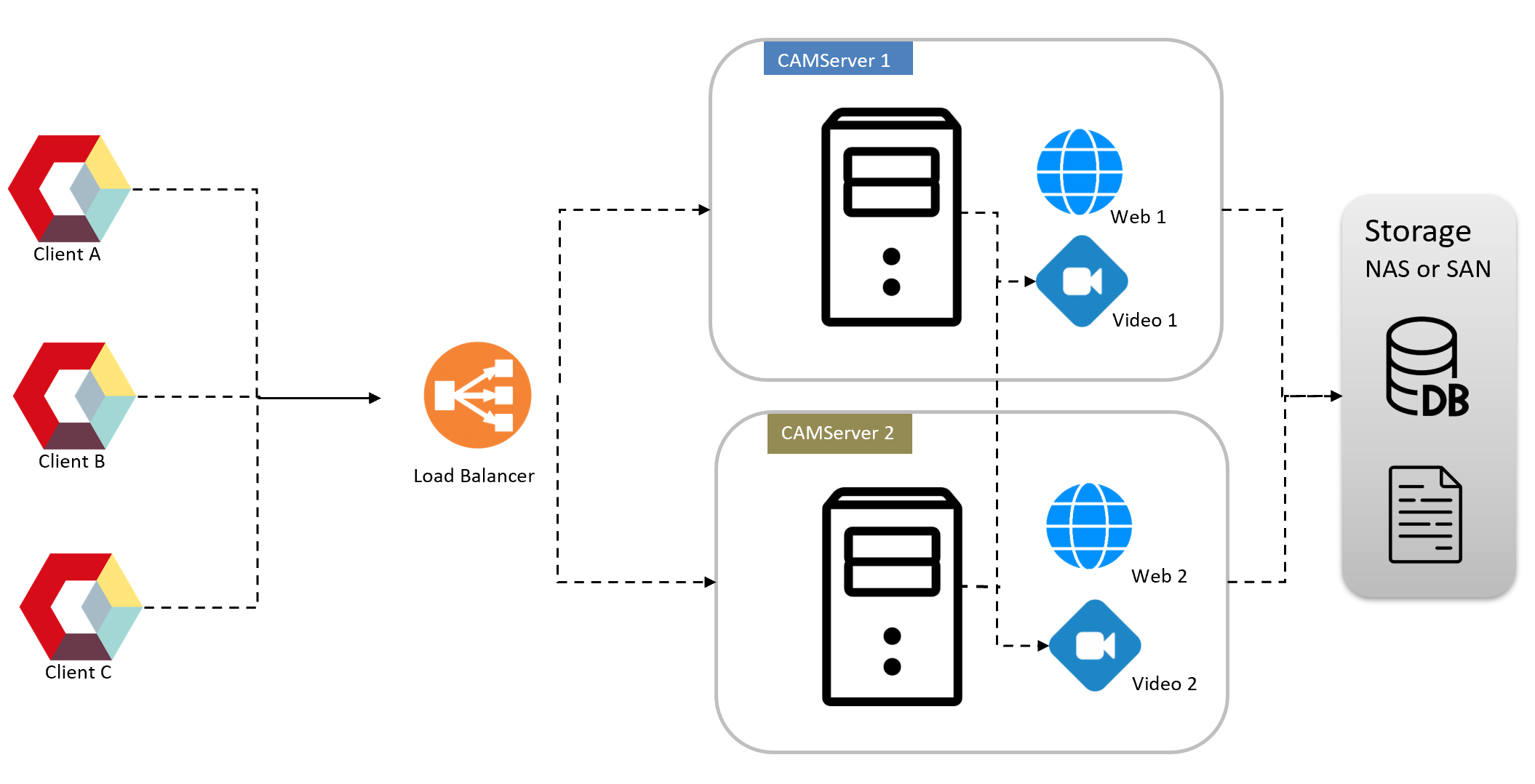
- Armazenar: Configuração inicial pequena / NAS / SAN pode ser selecionada.
- cópia de segurança: Igual à configuração inicial pequena/NAS/SAN.
- Distribuição de carga:Ao colocar o Load Balancer na frente do CAMServer, é possível redundância e distribuição de carga.* Detalhes dos requisitos de configuração do balanceador de cargaVerifique também.
- disponibilidade: o failover automático é possível para todas as camadas quando combinado com uma configuração de armazenamento externo redundante.
- custo:O custo de introdução é alto.
Configurações de redundância/balanceamento de carga
Configurações comuns para cada servidor distribuído
Para suportar redundância e balanceamento de carga do CAMServer, instale o CAMServer em cada servidor distribuído,CAMServer/cam.ini Adicione a seguinte entrada ao arquivo.
cam.clusterHosts=camserver1;camserver2
cam.clusterHostsDesc=camserver1 がメインサーバ、camserver2 は待機系サーバです。
cam.serverDatePath=\\disk\CAMServer\data
cam.enabledSingleProcessingHost=camserver1cam.clusterHosts
cam.clusterHosts é o nome do host de cada servidor distribuído. ; Enumerar separado por. nome do host do lado do cliente https://nome do host/ deve ser acessível.
cam.clusterHosts=camserver1;camserver2 Se você deseja separar CAMServers para cada departamento, escreva o nome do host no início de cada arquivo ini do CAMServer. A ordem de enumeração é afetada ao selecionar o servidor de conexão inicial e o servidor de vídeo na inicialização. TambémVersão do aplicativo da web Usando , a conexão failover é possível em caso de falha.
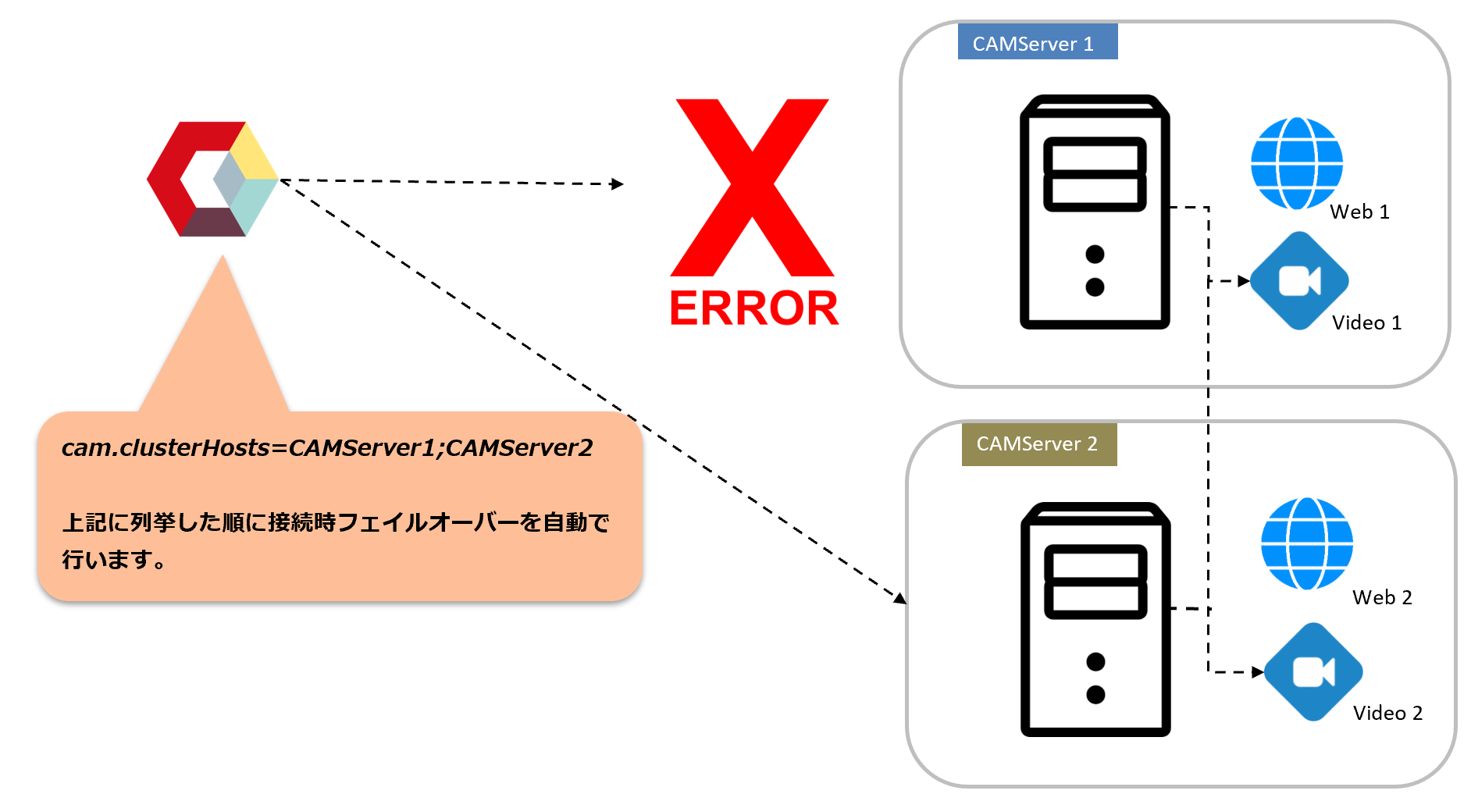
cam.clusterHostsDesc
cam.clusterHostsDesc pode alterar o comentário no campo de descrição do servidor distribuído.
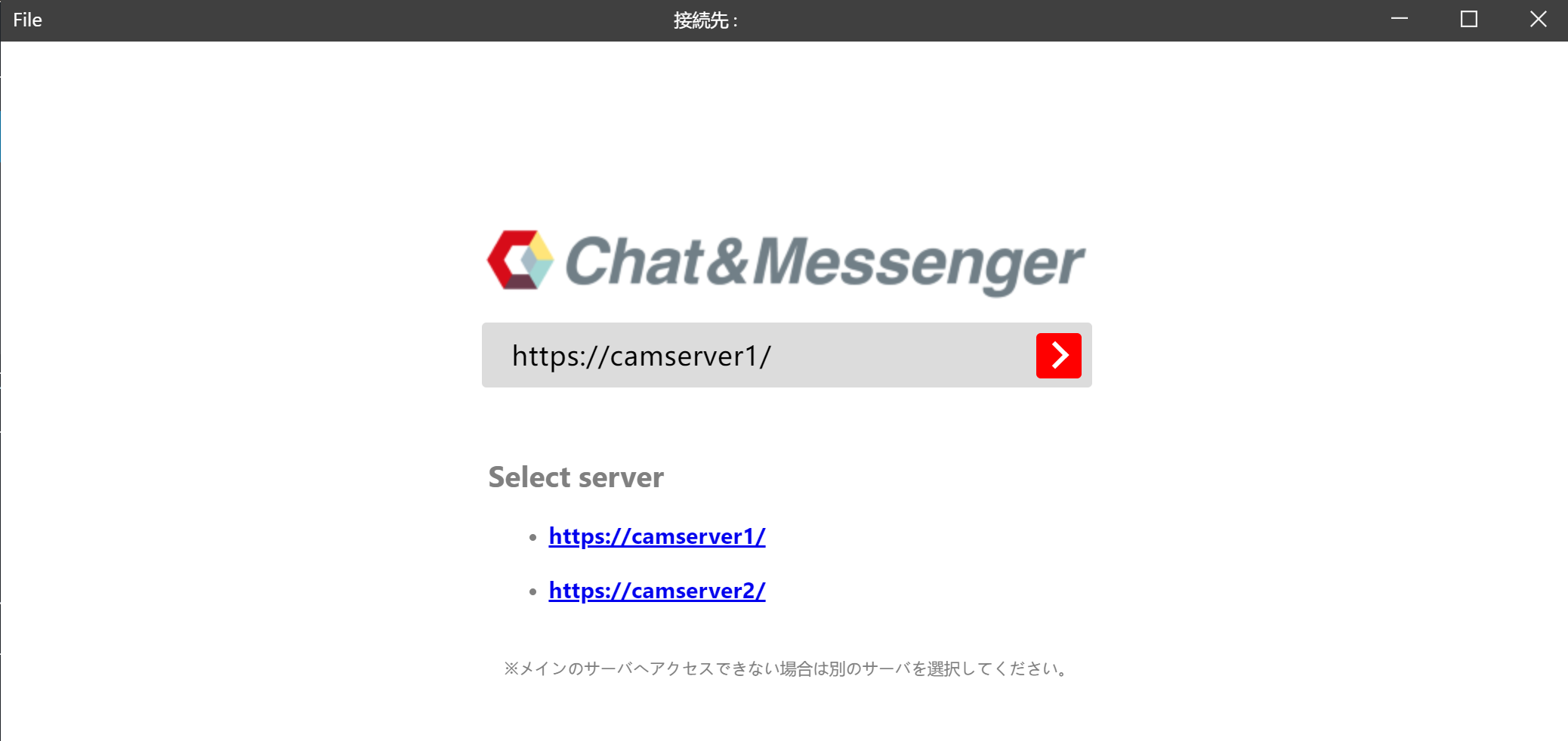
cam.serverDatePath
cam.serverDatePath Especifica o banco de dados onde salvar os anexos carregados. Especifique um disco compartilhado, como um NAS, que possa ser acessado a partir de servidores distribuídos.
*Se não houver disco compartilhado, o sub CAMServer é o CAMServer principal CAMServer/config O armazenamento também pode ser compartilhado especificando uma pasta.
cam.enabledSingleProcessingHost
cam.enabledSingleProcessingHost Especifique o nome do host do primeiro servidor listado em cam.clusterHosts. Os processos que só podem ser executados em um único host, como processamento em lote, são configurados para serem executados após determinar se o host está definido em cam.enabledSingleProcessingHost.
Definir apenas subservidor
cam.disableLANNetwork=true Você pode desativar conexões TCP/UDP para LAN configurando . Execute esta configuração para o segundo e sub CAMServers subseqüentes.
cam.disableLANNetwork=truePermissão de comunicação de firewall para sincronização de dados entre servidores
- Atualizações de dados em tempo real (status de presença do usuário, mensagens, salas de chat, etc.) são sincronizadas entre CAMServers, portanto é necessária permissão para comunicação entre servidores usando firewall, etc.
- Portas TCP 9090, 9091 e 9092 para acesso ao nó mestre do BD
- Porta TCP 8080 para URL de conexão servidor a servidor
- Definido no arquivo ini cam.clusterHosts
- Exemplo) cam.clusterHosts=camserver1:8080;camserver2:8080;camserver3:8080
Detalhes dos requisitos do balanceador de carga
Descreveremos os detalhes dos requisitos necessários para a configuração do Load Balancer.
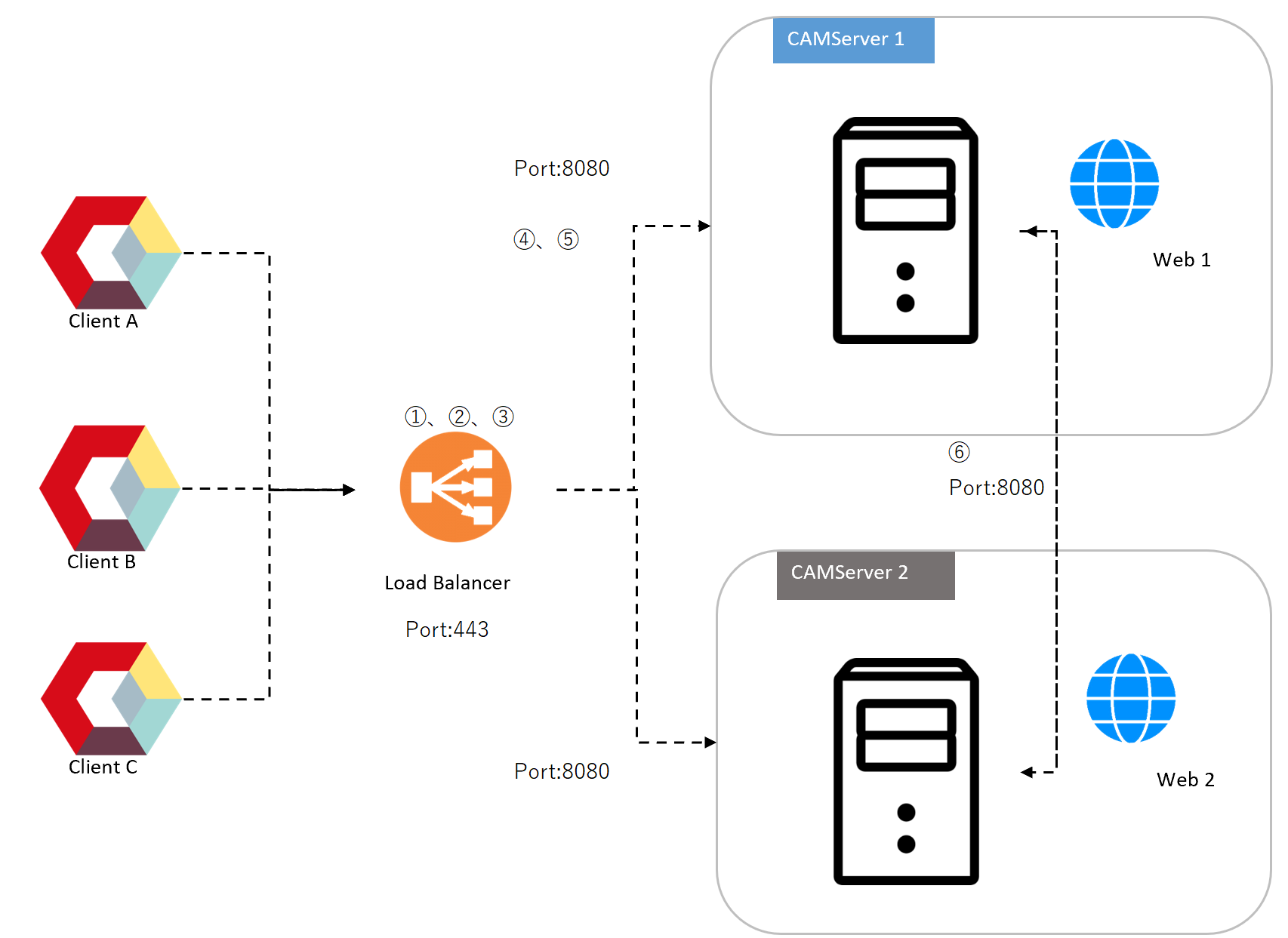
1. Rescisão SSL
- Instale um certificado SSL no balanceador de carga e execute a descriptografia SSL/TLS.
- A comunicação dos clientes é aceita usando HTTPS, e o HTTP é usado do balanceador de carga para o back-end.
2. Algoritmo de balanceamento de carga
- Balanceamento de carga com round robin
- É necessária a manutenção da sessão baseada em cookies (afinidade de sessão), sendo necessário confirmar que tem a função de distribuir acessos do mesmo Cliente para o mesmo nó.
3. Cabeçalhos e processamento adicional transferidos para o servidor backend (8080)
X-Forwarded-Proto
Item de cabeçalho que identifica a solicitação como https quando o LB a encaminha para o servidor backend
X-encaminhado para
Um item de cabeçalho que identifica o endereço IP do cliente quando o LB o encaminha para o servidor backend.
Manipulando cabeçalhos de atualização do WebSocket
Analisa solicitações HTTP e detecta o cabeçalho de atualização, aciona a troca TCP
4. Comunicação com servidor back-end
A comunicação do balanceador de carga para cada CAMServer é realizada usando os seguintes protocolos e portas.
- Protocolo: HTTP
- Número da porta: 8080
- Exemplo de conexão: http://HOSTNAME:8080/
5. Exame de saúde
- O balanceador de carga solicita periodicamente o URL a seguir e determina que ele seja "normal" se as condições forem atendidas.
- URL de verificação de integridade: http://HOSTNAME:8080/CAMServer/healthcheck
- Condições de verificação de integridade: Código de status HTTP: 200 corpo de resposta: {“status”:200}
